Inhaltsverzeichnis
Gilt für: Abrufen von Daten von allen Arten von Speicherkarten, einschließlich SD-Speicherkarten, CF-Karten, SDHC-Karten, SDEC-Karten, MicroSD-Karten und mehr.
So stellen Sie die Speicherkarte wieder her:
Schritt 1. Schließen Sie die Speicherkarte an Ihren Computer an und starten Sie die EaseUS-Speicherkartenwiederherstellungssoftware auf Ihrem PC.
Schritt 2. Wählen Sie die Speicherkarte und klicken Sie auf „Scannen“, um nach Ihren verlorenen Daten zu suchen.
Schritt 3. Nach dem Scannen können Sie gelöschte Elemente in der Baumansicht auf der linken Seite finden.
Schritt 4. Sie können direkt auf die Dateien doppelklicken, um eine Vorschau des Inhalts anzuzeigen. Anschließend können Sie die gewünschten Dateien auswählen und auf „Wiederherstellen“ klicken, um sie wiederherzustellen.
SD-Karten sind beliebte Datenspeichergeräte, die häufig in Digitalkameras, Handheld-Geräten, Telefonen, Musikplayern und vielem mehr verwendet werden. Sie können viele wertvolle Dateien auf der SD-Karte speichern, z.B. Bilder, Videos, Musikdateien, Dokumente und mehr. Wichtige Daten können jedoch aus verschiedenen Gründen verloren gehen, z.B. die S-Karte wird aus Versehen oder aufgrund von Fehlern formatiert wird. Wenn Sie den Datenverlust vermeiden wollen, können Sie die einfachen und effektiven Methoden in diesem Artikel versuchen.
Effektive Methoden, um SD-Karte wiederherzustellen und zu reparieren:
Kann man eine formatierte SD-Karte wiederherstellen?
Kann jemand mir eine formatierte SD-Karte wiederherstellen Freeware empfehlen? Gestern bekam ich eine Fehlermeldung, dass ich die SD-Karte formatieren muss, bevor ich die Karte verwenden kann. Ich klickte direkt auf "OK". Aber alle Daten auf der Karte sind jetzt verloren gegangen! Kann diese formatierte SD-Karte noch wiederhergestellt werden? Gibt es vielleicht eine Freeware für die Datenrettung, mit der ich meine Daten auf der SD Karte reparieren/wiederherstellen kann?
Beachten Sie, dass die Lösung zur Wiederherstellung von SD-Kartenformaten auch für die Wiederherstellung von Dateien von formatierten Festplattenpartitionen, externen Festplatten, USB-Geräten, Kameras, Mediaplayern usw. gilt.

Wenn Sie Ihre SD-Karte versehentlich formatiert haben, ist es klug, dass Sie online nach Möglichkeiten zur "Wiederherstellung einer formatierten SD-Karte" suchen. Es kann jedoch sein, dass Sie von den überladenen Ergebnissen in Google oder anderen Suchmaschinen verwirrt werden. Bleiben Sie ruhig, wenn Sie die SD-Karte Ihrer Kamera, Ihres Computers oder Ihres Mobiltelefons versehentlich formatiert haben.
Hier erfahren Sie, was zu tun ist, wenn Sie Ihre SD-Karte, USB, externe oder interne Festplatte versehentlich formatiert haben:
- Wichtig
- 1. Verwenden Sie die formatierte SD-Karte sofort nicht mehr.
- 2. Nehmen Sie es aus Ihrem Gerät heraus und stecken Sie es in Ihren Computer.
- 3. Wenden Sie sich an eine zuverlässige SD Karte Wiederherstellen Freeware, wie im Folgenden gezeigt, um alle Ihre Dateien sofort wiederherzustellen.
Warum ist es möglich, Dateien von einer formatierten SD-Karte wiederherzustellen?
In diesem Teil werden zwei Fragen erörtert, die für Sie von Interesse sein könnten: 1. Was bedeutet "SD-Karte formatieren". 2. warum ist es möglich, Dateien von einer formatierten SD-Karte wiederherzustellen?
Wenn Sie Zweifel an diesen beiden Fragen haben, erfahren Sie, warum.
#1. Was bedeutet 'SD-Karte formatieren'?
Das Formatieren der SD-Karte ist ein Prozess, bei dem die SD-Karte für die Datenspeicherung vorbereitet wird. Während dieses Vorgangs geschehen zwei Dinge:>
- Eine davon ist die Änderung des Dateisystems auf der SD-Karte. Zum Beispiel ist Ihre SD-Karte NTFS und Sie können sie in FAT32, exFAT usw. formatieren.
- Die andere Möglichkeit ist, alle vorhandenen Daten zu löschen und die volle Kapazität der SD-Karte wiederherzustellen.
Wenn Sie eine neue SD-Karte erhalten, ist sie in der Regel vorformatiert und einsatzbereit. Es gibt jedoch Situationen, in denen Sie Ihre SD-Karte manuell formatieren müssen, um sie z. B. normal verwenden zu können:
- RAW-SD-Karte reparieren und formatieren, beschädigte SD-Karte
- RAW in NTFS konvertieren
- SD-Karte lässt sich nicht formatieren
- 64 GB SD-Karte in FAT32 formatieren
# 2. Warum ist es möglich, Dateien von einer formatierten SD-Karte wiederherzustellen?
Obwohl die Formatierung zu einem Dateiverlust auf der SD-Karte führt, bedeutet sie nicht, dass die Daten vollständig gelöscht werden. Beim Formatieren wird lediglich die Datenstruktur auf der Karte zerstört und das gesamte Gerät als "leer" markiert. Tatsächlich sind die Daten aber noch vorhanden.
Daher lautet die Antwort auf die Frage "Kann eine formatierte SD-Karte wiederhergestellt werden" Ja. Solange Sie die Daten nicht mit neuen Inhalten überschreiben, KÖNNEN Sie erfolgreich Dateien von einer formatierten SD-Karte wiederherstellen.
Wie bereits erwähnt, können Sie mit einem zuverlässigen Datenwiederherstellungstool wie EaseUS Data Recovery Wizard Ihre Dateien sofort wiederherstellen, sobald Ihr Gerät formatiert wurde.
Wie kann man eine formatierte SD-Karte wiederherstellen? Hier sind zwei Methoden.
Um Daten von einer Speicherkarte wiederherzustellen, beispielsweise einer SD-Karte, können Sie eine SD-Datenwiederherstellungssoftware wie das EaseUS-Tool zur Speicherkartenwiederherstellung verwenden. In diesem Artikel bieten wir Ihnen zwei Methoden an. Für die schnelle und einfache Wiederherstellung ist die Speicherkarten-Datenrettungssoftware die beste Lösung. Bei schwerwiegenden Problemen können Sie sich an die professionellen Datenrettungsdienste wenden.
Methode 1. Formatierte SD-Karte mit einer Datenrettungssoftware wiederherstellen
| 🛑HINWEIS: Sobald Daten auf Ihren Speicherkarten, USB-Sticks usw. verloren gehen, verwenden Sie das Gerät sofort nicht mehr. Speichern Sie keine neuen Dateien darauf! Laden Sie jetzt eine zuverlässige Datenwiederherstellungssoftware herunter. |
EaseUS Datenrettungssoftware kann Benutzern eine einfache und effiziente Lösung anbieten - EaseUS Data Recovery Wizard Free. Diese sichere und leistungsstarke Freeware kann die verlorenen Daten von einer formatierten SD-Karte oder einer formatierten Festplatte wiederherstellen. Die Vorgänge mit der Software sind auch einfach und können schnell angefertigt werden.
EaseUS Datenrettungssoftware - zuverlässig und sicher.
EaseUS Data Recovery Wizard verfügt über eine umfangreiche technische Basis in der Datenwiederherstellung und wird seit 2005 von Milliarden Nutzern vertraut. Lesen Sie die Bewertungen auf Trustpilot.
Nicht nur SD-Karten unterstützt das Programm auch anderen Datenträgern wie z.B. USB-Stick, externe Festplatte... Wenn Sie Dateien auf diesen Laufwerken versehentlich gelöscht haben, kann diese kostenlose Software auch helfen.
- ✅Leistungsstark: Stellen Sie Dateien von Ihrer SD-Karte mit hoher Geschwindigkeit und hoher Qualität wieder her.
- ✅Ausgezeichnete Benutzerfreundlichkeit: Es ist benutzerfreundlich für alle Ebenen der Benutzer.
- ✅Großartige Kompatibilität: Unterstützt alle Marken von Speicherkarten, einschließlich Samsung, Sandisk, Kingston, PNY, Panasonic, Lexar, Sony, Fujifilm, etc.
- ✅Hervorragende Wiederherstellungskapazität: Unterstützt Formatwiederherstellung, gelöschte Wiederherstellung, Partitionswiederherstellung, Wiederherstellung nach Betriebssystemabsturz und Virenbefall, RAW-Wiederherstellung.
Jetzt können Sie EaseUS Data Recovery Wizard Free herunterladen und auf Ihrem Computer installieren. In dem folgenden Teil zeigen wir Ihnen die ausführliche Anleitung an und mit nur einigen Klicks können Sie diese Daten zurückholen.
EaseUS Data Recovery Wizard Free kann 2 GB Daten kostenlos wiederherstellen. Wenn Sie mehr formatiert oder gelöschte Daten wiederherstellen wollen, können Sie die Vollversion EaseUS Data Recovery Wizard kaufen.
1. Starten Sie EaseUS Data Recovery Wizard.
2. Schließen Sie zuerst die formatierte SD-Karte an einen Computer an, wenn die SD-Karte bei dem PC erkannt wird, wählen Sie die Karte und klicken Sie auf "Scan".

3. Das Tool listet zunächst alle gelöschten Dateien auf. Dann wird noch einmal die gesamte Festplatte durchleuchtet, um auch wirklich alle wiederherstellbaren Dateien zu finden.

4. Nach dem Scan werden die gefundenen Daten aufgelistet. Nun sehen Sie die Vorschau. Filtern Sie die Scan-Ergebnisse, suchen Sie durch den Verzeichnisbau auf der linken Seite und wählen Sie Ihre Daten zur Wiederherstellung aus.

5. Nach der Wiederherstellung können Sie den Link auf dem Fenster klicken, um die wiederhergestellten Dateien zu prüfen.

Sie können entweder dem Video-Tutorial oder den detaillierten Schritten unten folgen, um Ihre formatierte SD-Karte mit der EaseUS Datenrettungssoftware wiederherzustellen:
- 01:44 Gehen Sie auf die offizielle Website von EaseUS Data Recovery Wizard
- 05:09 Öffnen Sie EaseUS Data Recovery Wizard
- 05:36 Wählen Sie das Ziellaufwerk und drücken Sie auf "Scannen
- 06:53 Wählen Sie Dateien aus und klicken Sie auf "Recover", um die gewünschten Dateien wiederherzustellen

Wenn Sie keine Ahnung von Speicherkartenwiederherstellung haben, installieren Sie die zuverlässige EaseUS-Speicherkartenwiederherstellungssoftware! Hier finden Sie weitere echte Kundenbewertungen von G2 oder Trustpilot:
| Echte Bewertungen auf Trustpilot und G2 |
| 🙋♂️ Alex : Die Software ist super intuitiv und einfach zu bedienen. Man kann damit Daten aus fast jeder Situation und von jedem Gerät schnell wiederherstellen. Ich habe sie schon mit SD- und MicroSD-Karten verwendet. Sehr effektiv. |
| 🙋♂️ Entwickler: Schnelle Antwort auf meine Anfrage, präzise Antworten und punktgenaue Beratung. Mein Problem wurde in 2 E-Mails gelöst, sehr zufrieden, gute Arbeit. Tausend Dank. |
| 🙋♀️ Jason : Die Software ist fantastisch. Ich besitze mehrere Apps und jede funktioniert genau wie beworben. Sie alle haben eine logische, leicht zu findende Benutzeroberfläche. |
| 🙋 Gopi : Das hilfreichste Feature ist, dass es sehr benutzerfreundlich und super einfach zu bedienen ist. Die Tatsache, dass es fast alles von Ihrem Gerät wiederherstellt. |
Sie können diese professionelle und kostenlose Software zur Wiederherstellung von Speicherkarten in den sozialen Medien mit Ihren Freunden teilen und um weitere Ratschläge bitten!
Methode 3. Formatierte SD-Karte auf dem Mac wiederherstellen
Wenn Sie einen Mac verwenden, kann EaseUS auch helfen, eine formatierte SD-Karte wiederherzustellen. Das Wiederherstellen Ihrer Dateien von einer formatierten SD-Karte ist nicht nur auf Windows-PCs möglich. Wenn Sie mit einem Mac arbeiten, stehen Ihnen ähnliche Möglichkeit zur Verfügung. EaseUS Data Recovery Wizard for Mac stellt Ihnen zur Verfügung.
Schritt 1. Suchen Sie nach verlorenen Dateien
Wählen Sie den Speicherort für die Suche nach verlorenen Dateien (es kann eine interne Festplatte/SSD oder ein Wechseldatenträger sein) unter macOS Sierra, High Sierra, Mojave, Catalina, Big Sur, Monterey, Ventura und dem neuesten Sonoma. Klicken Sie auf die Schaltfläche "Nach verlorenen Dateien suchen".
Hinweis: Vor der Datenwiederherstellung sollten Sie auf "Festplatten-Backup" in der linken Seitenleiste klicken, um ein Backup Ihres Macs zu erstellen, um weiteren Datenverlust zu vermeiden. Nach der Sicherung kann die Software Daten aus der Mac-Sicherung wiederherstellen, und Ihr Computer kann wieder neue Daten verdrahten.

Schritt 2. Gehen Sie die Scanergebnisse durch
EaseUS Data Recovery Wizard for Mac scannt sofort den ausgewählten Datenträger und zeigt die Scanergebnisse an.

Schritt 3. Wählen Sie die gewünschten Datei(en) und stellen Sie sie wieder her
Wählen Sie in den Scanergebnissen die Datei(en) für die Vorschau aus und klicken Sie auf die Schaltfläche "Wiederherstellen", um sie wiederherzustellen.

Wie kann man Fehler auf der SD-Karten beheben?
Methode 1. Der Speicherkarte einen neuen Laufwerksbuchstaben zuweisen
Viele Speicherkartenprobleme lassen sich durch die Zuweisung eines neuen Laufwerksbuchstabens beheben. Dadurch werden häufig Fehler im Zusammenhang mit Laufwerksbuchstabenkonflikten behoben, die auftreten können, wenn das Betriebssystem nicht effektiv aktualisiert wird.
Sie können in der Datenträgerverwaltung überprüfen, ob sich der Laufwerksbuchstabe geändert hat oder ob die Karte im RAW-Format vorliegt. Befolgen Sie anschließend die folgenden Schritte, um Ihrer Karte einen neuen Laufwerksbuchstaben zuzuweisen und die RAW-SD-Kartenwiederherstellung durchzuführen:
Schritt 1. Klicken Sie mit der rechten Maustaste auf die Windows-Startschaltfläche und wählen Sie „Datenträgerverwaltung“.
Schritt 2. Klicken Sie mit der rechten Maustaste auf die Partition auf der SD-Karte und wählen Sie „Laufwerksbuchstaben und -pfad ändern…“.
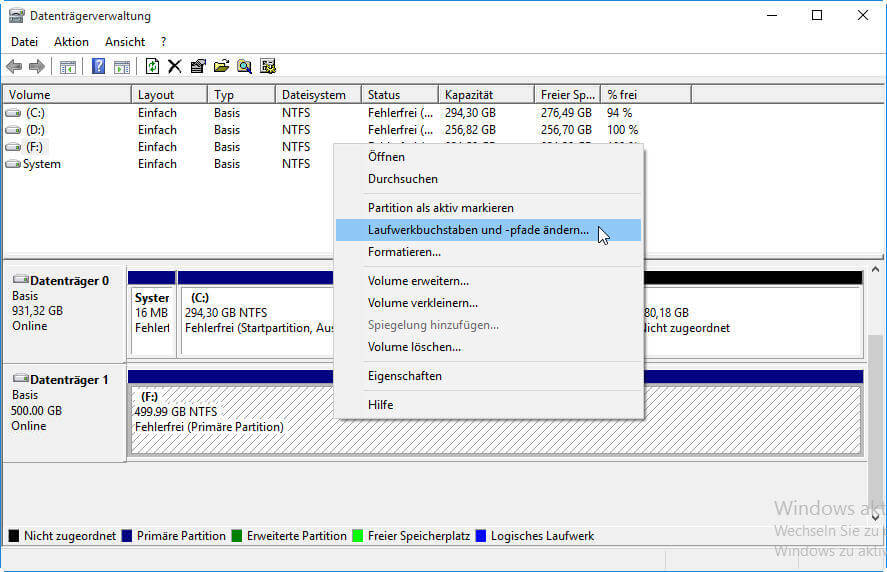
Schritt 3. Klicken Sie im Popup-Fenster auf „Hinzufügen“, um der SD-Karte einen Laufwerksbuchstaben zuzuweisen.
| 🪶Das Zuweisen eines neuen Laufwerksbuchstabens ist eine einfachere Lösung, die Erkennungsprobleme aufgrund logischer Fehler beheben und die Speicherkarte auf Ihrem Computer wiedererkennen kann. Mit dieser Methode können Sie die Speicherkarte unter Android jedoch nicht wiederherstellen. |
Methode 2. Den CHKDSK-Befehl ausführen, um die Speicherkarte zu reparieren
Wenn die Speicherkarte oder SD-Karte einen internen Fehler oder fehlerhafte Sektoren aufweist, kann sie von Ihrem Mobiltelefon oder PC nicht gelesen werden. Glücklicherweise können Sie dieses Problem mit dem Befehl CHKDSK beheben.
Befolgen Sie diese Schritte, um eine SD-Karte mit dem Befehl CHKDSK nutzbar zu machen:
Schritt 1. Öffnen Sie das Dialogfeld „Ausführen“, indem Sie Win+R drücken und cmd eingeben. Drücken Sie die Eingabetaste.
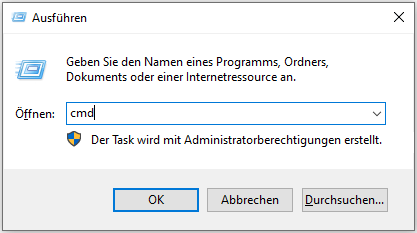
Schritt 2. Geben Sie c hkdsk h: / f ein und klicken Sie auf die Eingabetaste. (Vorausgesetzt, D ist der Laufwerksbuchstabe Ihrer Speicherkarte) und drücken Sie die Eingabetaste.

Schritt 3. Wenn die vorherigen Befehlszeilen nicht funktionieren, geben Sie chkdsk D: /f /r /x ein und drücken Sie die Eingabetaste.

Schritt 4. Ziehen Sie anschließend den Stecker aus der SD-Karte und stecken Sie sie wieder ein, um zu sehen, ob Sie Fotos von beschädigten SD-Karten wiederherstellen können.
| 🪶Die Ausführung des CHKDSK-Befehls ist eine fortgeschrittenere Methode, bei der ein integriertes Windows-Dienstprogramm zum Erkennen und Beheben von Dateisystemfehlern verwendet wird. Diese Methode könnte möglicherweise Daten von einer nicht reagierenden Speicherkarte wiederherstellen. |
Schnelle Hilfe: Formatierte SD-Karte mit Backups wiederherstellen
Wenn Sie die SD-Karte versehentlich formatieren, können Sie verlorene Dateien mit aktuellen Backups leicht wiederherstellen. Wenn Sie die Backups auf der formatierten SD-Karte aufbewahren, haben Sie keine Möglichkeit, Dateien aus dem Backup wiederherzustellen. In diesem Fall benötigen Sie ein SD-Karten-Wiederherstellungsprogramm, um verlorene Dateien wiederherzustellen.
Wie können Sie verlorene Dateien von formatierten SD-Karten mit Backups wiederherstellen? Überprüfen Sie die folgenden Punkte:
- ⭐Wiederherstellen von Dateien von der Sicherungsplatte: Sie können einfach die Verknüpfung "Kopieren und Einfügen" verwenden, um die Dateien von Ihrem Sicherungsdatenträger auf die formatierte SD-Karte zu verschieben.
- ⭐Wiederherstellen von Dateien mit der Option Sichern und Wiederherstellen: Diese Methode funktioniert nur, wenn Sie eine Sicherungskopie der SD-Karte auf Ihrem Computer erstellt haben. Windows kann diese kopierten Dateien automatisch sichern.
- ⭐Wiederherstellen einer formatierten SD-Karte aus der Cloud: Wenn Sie die Dateien auf einer Cloud-Plattform gesichert haben, besuchen Sie die Cloud-Website und laden Sie Ihre Dateien auf die formatierte SD-Karte herunter.
Die Wiederherstellung von Daten mit aktuellen Backups ist eine effektive Methode, um dauerhaft gelöschte Dateien von jedem Speichergerät wiederherzustellen, auch von der SD-Karte.
Hauptgründe für Datenverlust auf Speicherkarten und Tipps zum Schutz von Daten
Obwohl die Wiederherstellung von Dateien von einer formatierten SD-Karte mit EaseUS Data Recovery Wizard nützlich ist, ist es immer besser, den Datenverlust im Keim zu ersticken. Um weiteren Datenverlusten vorzubeugen und Ihre wertvollen Dateien zu schützen, finden Sie hier eine Liste der Ursachen für Datenverluste auf der Speicherkarte und Tipps, die Sie zum Schutz Ihrer Daten befolgen können:
Neben dem versehentlichen Löschen gibt es noch einige andere Ursachen, die zu einem Datenverlust auf Ihrer Speicherkarte führen können. Sie sollten vorsichtig sein und verhindern, dass diese Probleme auf Ihrer Karte auftreten:
- Formatierung der Speicherkarte
- Viren und Malware-Infektion
- Beschädigung der Speicherkarte
- Menschliches Versagen
- ...
Obwohl die Wiederherstellung von Dateien von einer formatierten SD-Karte mit EaseUS Data Recovery Wizard nützlich ist, ist es immer besser, den Datenverlust im Keim zu ersticken. Hier haben wir einige nützliche Tipps zusammengestellt, mit denen Sie Ihre SD-Kartendaten vor dem Formatieren, Löschen und sogar vor Virenangriffen schützen können.
Dazu haben Sie drei Möglichkeiten, die hier aufgeführt sind:
⭐1. Erstellen Sie im Voraus eine vollständige Sicherung der SD-Karte
Sie haben drei Möglichkeiten, Ihre SD-Kartendateien zu sichern:
- 1. Manuelles Sichern von Dateien durch Kopieren und Einfügen
- 2. Sichern des Geräts mit Software von Drittanbietern
- 3. Sichern Sie die SD-Karte auf einem Cloud-Speicher
Kostenlose Sicherungssoftware wie EaseUS Todo Backup kann Ihnen helfen, mit einfachen Schritten eine effektive Sicherung der Dateien auf einem Gerät zu erstellen. Mit dieser Software können Sie Ihre SD-Karte automatisch sichern. Sie erlaubt Ihnen sogar, Dateien in der Cloud zu sichern, um viel Platz auf Ihrer Festplatte zu sparen.
⭐2. Führen Sie Antivirus-Software aus, um Viren oder Malware zu entfernen
Unbekannte Viren- oder Malware-Infektionen können dazu führen, dass Ihr Gerät unbrauchbar wird oder sogar gesperrt wird. Auch Dateiverluste kommen regelmäßig vor. Es ist ein kluger Weg, Ihre SD-Karte und andere Speichergeräte mit Antiviren-Software zu schützen.
⭐3. SD richtig auswerfen und verwenden
Neben der regelmäßigen Sicherung Ihrer Dateien sollten Sie sich auch angewöhnen, das Speichergerät richtig zu verwenden, um Datenverluste auf Ihrer SD-Karte zu vermeiden. Wenn Sie zum Beispiel Ihre SD-Karte nicht auswerfen, sondern direkt vom Computer trennen, kann es zu einem SD-Karten-RAW-Problem kommen, das eine Formatierung der Karte erfordert.
Das Fazit
Bei der weit verbreiteten Verwendung von SD-Karten kommt es fast täglich zu Datenverlusten auf diesem Speichermedium aus verschiedenen Gründen, hauptsächlich durch versehentliche Formatierung. Der direkte Weg, um Daten von einer formatierten SD-Karte wiederherzustellen, ist die Anwendung von Drittanbieter-Software wie EaseUS Data Recovery Wizard.
Da EaseUS Data Recovery Wizard 100% sicher, virenfrei und ohne Plug-Ins ist, ist es eine gute Wahl für die Wiederherstellung einer formatierten SD-Karte.
Neben einem vertrauenswürdigen Datenwiederherstellungstool sollten Sie auch darauf achten, Datenverlusten vorzubeugen, d. h. Ihre wertvollen Dateien an anderer Stelle zu sichern. Die möglichen Wege sind jetzt im Bonus-Tipp-Teil verfügbar.
Formatierte SD-Karte wiederherstellen FAQs
Abgesehen von der Lösung für die Wiederherstellung formatierter SD-Karten haben viele Nutzer laut dem Abschnitt "People Also Ask" in den Google-Suchergebnissen weitere Fragen zur SD-Kartenformatierung.
Hier haben wir die 3 wichtigsten Fragen gesammelt und unter jeder Frage eine kurze Antwort hinterlassen. Wenn Sie eine dieser Fragen betrifft, folgen Sie uns, um die Antwort jetzt zu finden.
1. Kann ich den CMD-Befehl verwenden, um formatierte SD-Kartendaten wiederherzustellen?
attrib -h -r -s /s /d *.* funktioniert jedoch nur, um versteckte Dateien auf Ihren Geräten zu finden, die nicht gelöscht, formatiert oder geleert wurden.
Die Option "-h" wird verwendet, um das versteckte Attribut zu löschen, die Option "-r", um das schreibgeschützte Attribut zu löschen, und die Option "-s", um das Systemattribut zu löschen.
Mit einem Wort, Sie können den CMD-Befehl nicht verwenden, um formatierte SD-Kartendaten wiederherzustellen. Alles, was Sie brauchen, ist eine zuverlässige Datenwiederherstellungssoftware wie EaseUS Data Recovery Wizard für Hilfe.
2. Wann müssen Sie eine SD-Karte formatieren?
Im Folgenden finden Sie eine Liste der häufigsten Situationen, in denen Sie Ihr Speichergerät formatieren können:
- Um eine brandneue SD-Karte zu formatieren, die nicht vorformatiert ist.
- So entfernen Sie einen Virus auf Ihrer SD-Karte.
- Um ein neues Dateisystem zuzuweisen, das mit Ihrem Computer kompatibel ist.
- Zur Behebung von Fehlern wie "Sie müssen den Datenträger im Laufwerk formatieren", "Der Datenträger ist nicht formatiert" oder "Die SD-Karte hat die falsche Größe".
3. Wie kann ich meine SD-Karte formatieren und auf die ursprüngliche Größe zurücksetzen, ohne Dateien zu löschen?
Wie oben erläutert, werden beim Formatieren die vorhandenen Daten und Informationen auf der SD-Karte gelöscht. Wenn Sie keine Dateien durch das Formatieren einer SD-Karte auf ihre ursprüngliche Größe verlieren möchten, müssen Sie zuerst alle Dateien sichern.
Hier sind die Schritte, die Sie tun können:
- Schritt 1. Schließen Sie die SD-Karte an Ihren Computer an.
- Schritt 2. Kopieren und sichern Sie die Dateien der SD-Karte an einem anderen sicheren Ort.
- Schritt 3. Öffnen Sie den Datei-Explorer, suchen Sie die SD-Karte, klicken Sie mit der rechten Maustaste darauf und wählen Sie "Formatieren".
- Schritt 4. Setzen Sie das Dateisystem für die SD-Karte zurück - FAT32 oder NTFS, kreuzen Sie "Schnellformatierung" an und klicken Sie auf "OK", um zu beginnen
War diese Seite hilfreich?
-
Nach dem Studium der Germanistik ist Mako seit 2013 Teil des EaseUS-Teams und hat sich in den letzten 11 Jahren intensiv mit Software-Themen beschäftigt. Der Schwerpunkt liegt auf Datenrettung, Datenmanagement, Datenträger-Verwaltung und Multimedia-Software. …

20+
Jahre Erfahrung

160+
Länder und Regionen

72 Millionen+
Downloads

4.7 +
Trustpilot Bewertung
TOP 2 in Recovery-Tools
"Easeus Data Recovery Wizard kann die letzte Möglichkeit sein, gelöschte Daten wiederherzustellen und ist dabei sogar kostenlos."

EaseUS Data Recovery Wizard
Leistungsstarke Datenrettungssoftware zur Wiederherstellung von Dateien in fast allen Datenverlustszenarien unter Windows und Mac.
100% Sauber
Top 10 Artikel
-
 Gelöschte Dateien wiederherstellen
Gelöschte Dateien wiederherstellen
-
 USB-Stick wiederherstellen
USB-Stick wiederherstellen
-
 SD-Karte reparieren
SD-Karte reparieren
-
 Papierkorb wiederherstellen
Papierkorb wiederherstellen
-
 Festplatte wiederherstellen
Festplatte wiederherstellen
-
 USB wird nicht erkannt
USB wird nicht erkannt
-
 RAW in NTFS umwandeln
RAW in NTFS umwandeln
-
 Gelöschte Fotos wiederherstellen
Gelöschte Fotos wiederherstellen
-
 Word-Dokument wiederherstellen
Word-Dokument wiederherstellen
-
 Excel-Dokument wiederherstellen
Excel-Dokument wiederherstellen

 September 15,2025
September 15,2025



